1、先给出原始excel文件,例如
2、本文工具将针对上述的评审文档,导出所有批注,且将批注生成一个新的sheet页,该sheet页跟评审文档在同一个文档中,如下格式:
3、生成如上的结果,只需要如下代码即可:
'打开Excel文件,找寻工作表的名字为“*用例”,并导出工工作表的所有批注,
'将这些批注生成到一个新的sheet页中
'同时并记录修改时间
Sub exportComments_Click()
Dim filename As String '目标文件名(包含路径)
Dim sht As Worksheet '定义的临时工资表变量
Dim i, j As Integer
Dim txt As String
i = 1
'获取选择中文件的名字
filename = Application.GetOpenFilename
Workbooks.Open filename '打开选择的文件
'获取所有名字为"*用例*"的sheet
For Each sht In ActiveWorkbook.Sheets
If InStr(1, sht.Name, "用例") Then
'读取选择文件的所有批注到新的sheet
'该sheet页名称为“用例评审批注”
Worksheets.Add().Name = "用例评审批注"
'设置首行的样式
setFirstRowStyle
'设置首行的列标题
ActiveSheet.Cells(1, "A").Value = "序号"
ActiveSheet.Cells(1, "B").Value = "批注所在位置"
ActiveSheet.Cells(1, "C").Value = "批注生成时间"
ActiveSheet.Cells(1, "D").Value = "评审人员"
ActiveSheet.Cells(1, "E").Value = "批注内容"
'遍历“用例”sheet页的所有注释
For Each Cmt In sht.Comments
i = i + 1
j = InStr(1, Cmt.Text, Chr(10))
ActiveSheet.Cells(i, "A").Value = i - 1
ActiveSheet.Cells(i, "C").Value = Date
ActiveSheet.Cells(i, "D").Value = Mid(Cmt.Text, 1, j - 2)
ActiveSheet.Cells(i, "E").Value = Mid(Cmt.Text, j + 1)
ActiveSheet.Cells(i, "B").Value = "(" + getCellRow(Cmt.Parent.address) + "," + getCellColumn(Cmt.Parent.address) + ")"
Next
ActiveWorkbook.Save
'MsgBox (sht.Name)
End If
Next
ActiveWorkbook.Close
End Sub
'设置首行的样式
Sub setFirstRowStyle()
ActiveSheet.Range("A1:A188").Select
Selection.HorizontalAlignment = Excel.xlLeft
ActiveSheet.Range("C1:C188").Select
Selection.HorizontalAlignment = Excel.xlLeft
Range("A1:E1").Interior.ColorIndex = 4
Range("B1:F1").ColumnWidth = 15
Range("E1").ColumnWidth = 60
Range("A1").ColumnWidth = 9
End Sub
' 获取注释所在的列号
Function getCellColumn(address As String)
Dim i1 As Integer
Dim i2 As Integer
i1 = InStr(address, "$")
i2 = InStrRev(address, "$")
getCellColumn = Mid(address, i1 + 1, i2 - i1 - 1)
End Function
' 获取注释所在的行号
Function getCellRow(address As String)
Dim i As Integer
Dim s As String
i = InStrRev(address, "$")
getCellRow = Mid(address, i + 1)
End Function
综上所述,如果还有什么不明白的,只要运行我的附件即可清楚。








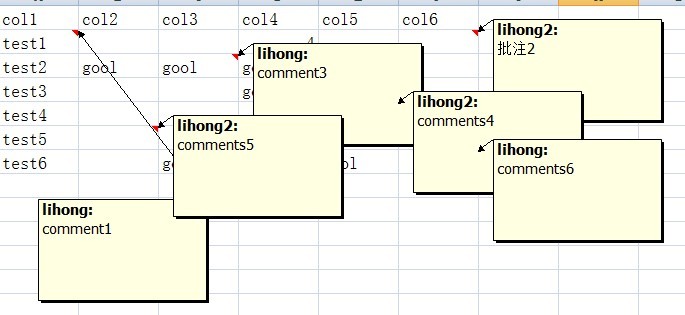















 584
584

 被折叠的 条评论
为什么被折叠?
被折叠的 条评论
为什么被折叠?








